Прожектор може знайти що завгодно, якщо він працює правильно. Коли ви шукаєте щось, ви можете скористатися клавішами зі стрілками вгору / вниз, щоб переглянути результати, які показує Spotlight, і коли ви натиснете клавішу Enter / Return, елемент відкриється. Це означає, що якщо вибраний вами елемент - це фільм / відео, він відтворюватиметься у відеоплеєрі за замовчуванням на вашому Mac. Елемент в основному відкривається, але якщо ви не хочете його відкривати, і вам більше цікаво відкрити папку, в якій знаходиться елемент, вам потрібно змінити спосіб вибору. Щоб відкрити елемент у Finder із Spotlight, потрібно натиснути клавішу Command, коли ви торкніться клавіші Enter / Return.

Відкрийте у Finder від Spotlight
Хитрість у цьому стара, але мало хто знаєпро це або використовувати його, поки їм не потрібно. Macworld повідомляє, що якщо натиснути клавішу Command, коли натискаєте клавішу Enter, вона відкриє вікно Finder в точне місце, де знаходиться вибраний файл. Ви також можете використовувати Command + R замість клавіші Command + Enter.
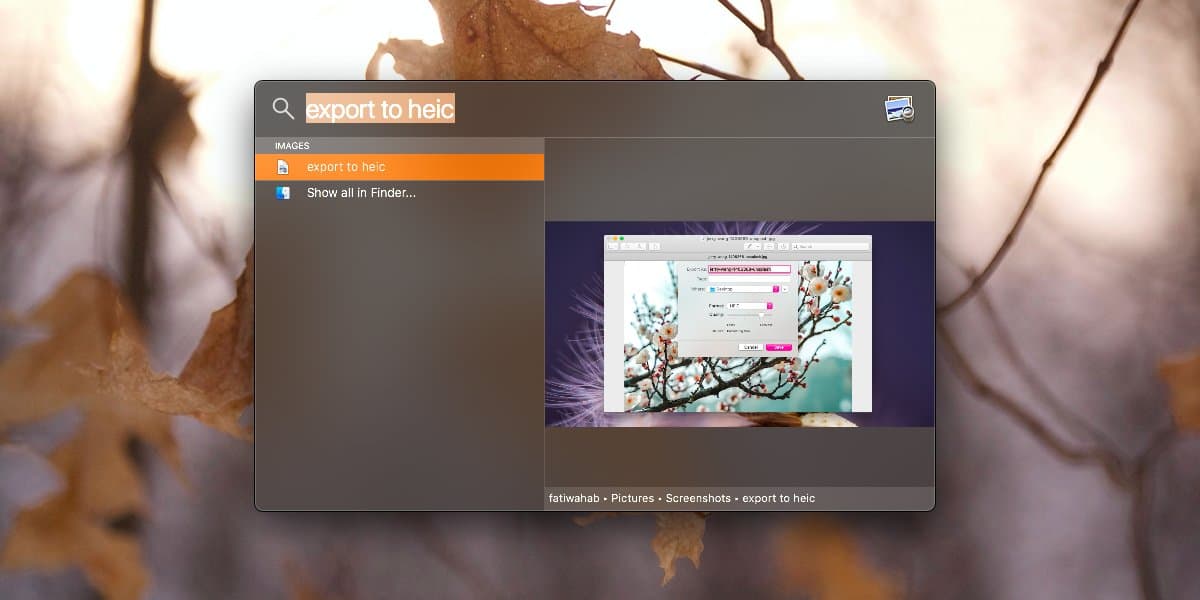
Якщо натиснути лише клавішу Command і не натиснути Enter, ви зможете побачити розташування файлу внизу панелі попереднього перегляду.
Немає іншого способу відкрити файл у Finder. Немає контекстного меню, яке можна відкрити, щоб відкрити елемент у Finder із Spotlight, не використовуючи ключ модифікатора. Ви можете замінити натискання клавіші Enter подвійним клацанням миші, але вам все одно доведеться утримувати клавішу Command.
Коли ви відкриєте елемент у Finder від Spotlight,він буде виділений у папці. Це більш очевидно, якщо для перегляду папки встановлено перегляд списку. Якщо він налаштований на будь-який інший тип перегляду, вам доведеться пройти список, щоб знайти його. Він все одно буде виділятися, так що це не важко, просто трохи більше часу.
Утримуючи клавішу Command, коли ви виділяєте aв результаті прожектор виявляє шлях, але немає можливості скопіювати шлях до буфера обміну. Ви не можете клацнути правою кнопкою миші шлях, коли він з'явиться, і немає інших ключів-модифікаторів, які можна використовувати для копіювання шляху. Якщо ви хочете скопіювати шлях, вам доведеться відкрити елемент у Finder, а потім скопіювати шлях звідти. Це здається невеликим, але цей варіант повинен бути присутнім, і це не дивно, що Apple його покинула.













Коментарі